多客使用教程-图文详解
- 格式:pptx
- 大小:25.61 MB
- 文档页数:29
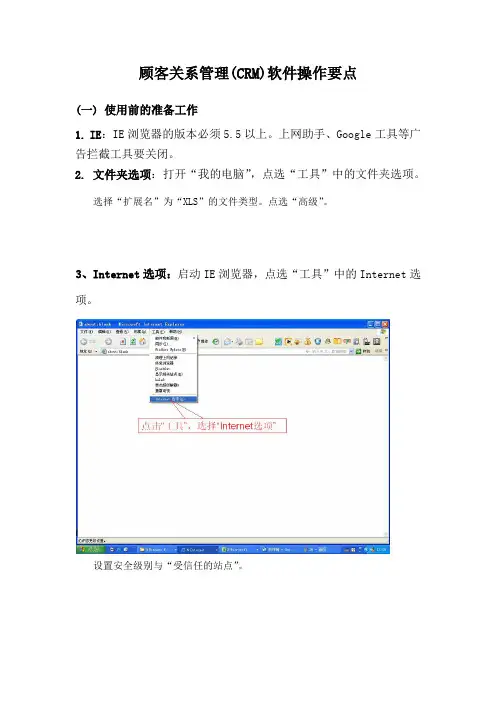
顾客关系管理(CRM)软件操作要点(一) 使用前的准备工作1. IE:IE浏览器的版本必须5.5以上。
上网助手、Google工具等广告拦截工具要关闭。
2. 文件夹选项:打开“我的电脑”,点选“工具”中的文件夹选项。
选择“扩展名”为“XLS”的文件类型。
点选“高级”。
3、Internet选项:启动IE浏览器,点选“工具”中的Internet选项。
设置安全级别与“受信任的站点”。
4、业务流程:上柴公司呼叫中心接到一个报修后,新增一张现场服务单,根据具体情况将此现场服务单派工给具体的销售服务商,同时将此信息通知主管办事处进行服务监控。
销售服务商打开“现场服务”,能看到派工给自己的现场服务单。
然后,销售服务商用电话向主管办事处进行派工确认,由办事处在系统中,填写具体的服务人员、联系电话。
服务过程中服务人员必须及时将到位时间、修复时间、异常情况电话反馈办事处,由办事处在系统中进行维护。
销售服务商在服务完毕后三天内,根据现场服务单,填写“反馈”。
之后,由办事处对已反馈的服务单进行审核,并根据现场服务单填写费用单,总部审核、结算费用。
(红色部分为销售服务商需要操作的地方。
)(二) 软件登录:首先在浏览器的地址栏输入:http://210.22.172.19/i6site/crm/crm2slogin.aspx 。
在登录界面(下图)输入自己的用户名和密码。
(用户名由上柴总部提供,密码初始为空)(三) 销售服务商具体操作流程1、现场服务—派工确认阶段点选“现场服务”,如图红圈显示:选择现场服务中的现场服务管理在现场服务管理窗口,选择一条状态为“已派工”的记录后,点选“查看”。
可看到此服务单的具体明细。
选择已派工的记录点击查看2、服务完毕—反馈阶段选定一条需要需要反馈的服务记录,点选“反馈”。
现场服务反馈单的窗口分为主表和附表两部分。
主表部分包括:实际开始时间、实际结束时间、反馈描述。
附表部分包括:主信息、解决、备件、故障责任件、服务项等表单。
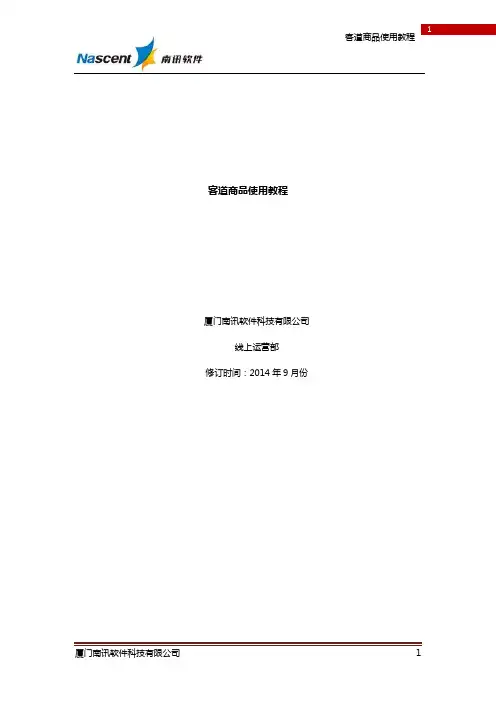
客道商品使用教程厦门南讯软件科技有限公司线上运营部修订时间:2014年9月份目录1简介 (4)2如何启用客道商品 (5)2.1如何启动旺旺插件模式的客道商品 (5)2.2如何启动工具栏插件模式的客道商品 (6)3如何设置插件权限 (7)4如何设置插件功能权限 (10)5如何设置客道商品功能权限 (12)6旺旺插件模式的客道商品功能及相关设置 (12)6.1商品知识及设置 (13)6.1.1商品知识的使用 (13)6.1.2如何添加商品知识 (14)1.对单个商品添加知识 (14)2.批量添加知识及关联 (16)6.2商品标签及设置 (18)6.2.1 商品标签的使用 (18)1.商品标签 (18)2.特殊商品标签 (19)6.2.2如何设置商品标签 (20)1.添加商品标签 (20)2.给商品打标 (21)6.3关联商品推荐及设置 (21)6.3.1关联商品推荐 (21)6.3.2焦点接入功能 (22)6.3.3关联商品的设置 (23)7.千牛官方下载 (24)1简介在千牛中,客道商品有两种模式,一种是旺旺插件,一种是工具栏插件。
旺旺插件模式简单理解就是原来的旺旺插件,就是在旺旺右侧与旺旺绑定在一起的插件,如图1-1所示。
工具栏插件,可以理解成登陆千牛后,直接点击千牛右侧的功能区域打开的插件,如图1-2所示。
图1-1图1-22如何启用客道商品2.1如何启动旺旺插件模式的客道商品如图2.1-1所示,启动千牛后,点击插件中心->旺旺插件->商品->客道商品,勾选客道商品后,保存即启用了旺旺插件模式的客道商品。
启用之后,接入买家,即可在客服工作台右侧显示客道商品,如图1-1中红色框中所示。
2.2如何启动工具栏插件模式的客道商品如图2.2-1所示,启动千牛后,点击插件中心->工具栏插件->商品管理->客道商品,勾选客道商品后,保存即启用了工具栏插件模式的客道商品。
启动工具栏插件模式的客道商品后,进入商品管理,如图2.2-2所示,在商品管理中可以对商品进行相关操作。
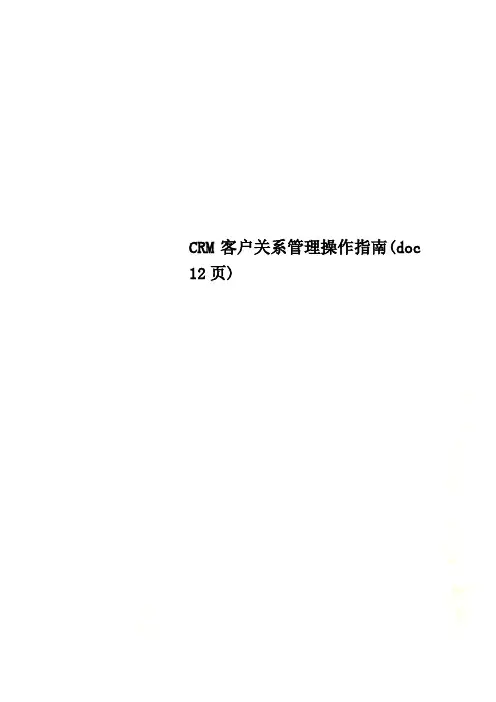
CRM客户关系管理操作指南(doc 12页)CRM操作指南_客户中心最新升级功能如下:1、取消“关闭订单”此操作,原培训教材第4页。
2、新增第2页最后一张图片第3项指标,订单摘要录入:销售产品名3、新增第3页最后一张图片第6项指标,描述:录入此次收款的产品名称4、新增第8页表格中红色标注部分:讲场时间和客户关注字段5、新增讲师的演讲总结从工作记录中查阅6、新增会务中心的客户签到情况,从工作记录中查阅。
7、新增客户中心-客户浏览功能,查阅此客户目前谁在负责。
8、新增客户中心-客户联系人,查询联系人(老板/董事长/接洽人)生日提醒。
登录网址:统一统一为:姓名全拼初始密码为:此处修11、录入业绩(签订合同)212、销售收款(打开销售订单-销售订单)`收订金 (3)21、新增销售任务 (4)22、关闭销售任务 (5)31、新增工作记录 (6)32、如何新增日、周、月工作计划 (7)41、客户表 (8)42、如何新增联系人资料 (10)43设置影响及决策树 (10)11、录入业绩(签订合同)7、录入客5、选2.选择客户名,严禁手1、录入3.订单摘要:录入销6、录入4、录入8、9、11、10、12、销售收款(打开销售订单-销售订单)`收订金6、录入此次:收款21、新增销售任务1.任务主题统2必须是选择客22、关闭销售任务销售任务进展到90%或销售任务31、新增工作记录预期结果32、如何新增日、周、月工作计划2.选择拜3、主题录入:客户名简称+录入预期结果(51步骤)41、客户表A、客户信息表(客户中心-客户信省份无需输入省如:山东城市无需输入市如:济南,只录入地级市即可董事长输入董事长姓名移动电话输入手机号码NDF指标N未成交,D成交及转期,F已上公开课内训金额超过息)公开课第几期录入数字即可,录入最近一期即可参加公开课人数录入数字即可老板是否已上公开课选择“是”或“否”客户经理录入客户经理名字贵宾席讲师推广成交情况普通席讲师推广成交情况参加此次公开课名单填写人员姓名讲场时间录入12位数字。
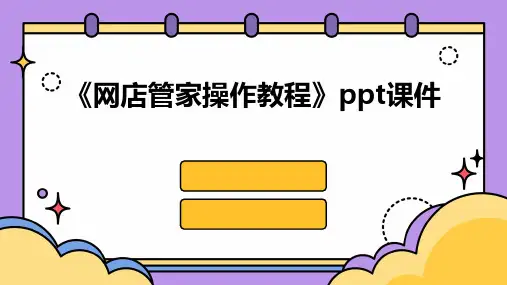
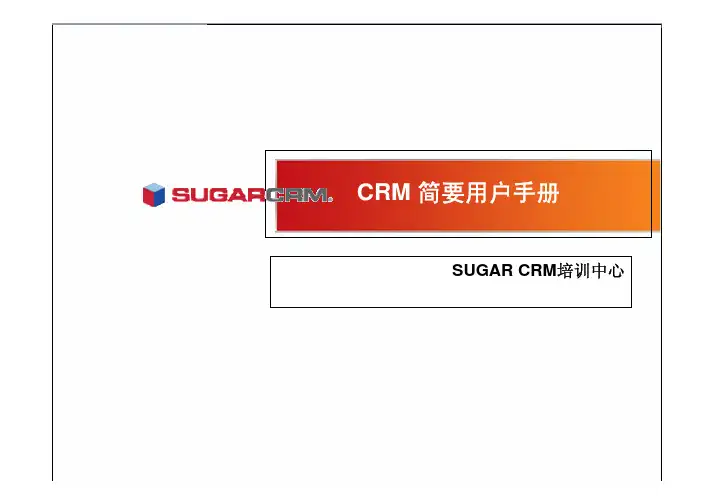
CRM 简要用户手册SUGAR CRM培训中心语言更改。
CRM初次登陆时,请更改显示语言为“简体中文”。
主题可以自行选择:2进入之后,需要选择时区。
请选择Asia/Beijing(GMT+8)3首页包含以下几个板块,分别介绍如下:快捷操作区域位于页面左侧,提供了一些快速任务的入口点。
4菜单区域位于页面左上角,提供了各种具体操作选项5信息显示区域占据整个页面的大部分空间,主要提供了各类信息的实时显示。
6信息显示区域可以依照使用者的需求,显示特定的信息。
点击“添加新增栏”,可以添加各种类型的信息框。
这个是能添加的模块7能添加的图表:8能添加的工具(居然还有小游戏,虽然不知道怎么玩)9点击显示框的铅笔图标,可以设置参数,用以显示我们想要的信息。
调整了一下,我的页面变成这样了:10功能操作---潜在客户添加潜在用户作为业务挖掘的元素,在创建了以后,可以通过业务关系,转为联系人或客户。
新增潜在客户(适用于还未有销售记录的客户)11经过一段时间的努力和沟通,终于从这位潜在客户身上挖掘到了商机,可以创建交易记录了。
交易记录或者叫订单,在CRM里面称为“商业机会”。
方法:首先将该潜在客户转为客户,然后将新创建的商业机会,挂在该客户名下。
选择该潜在客户,点击“转换潜在客户”:12弹出来的界面中,上半部分为“添加为联系人”的信息:13下半部分为客户帐号信息(可以选择更新原有客户或是新增客户):14转换成功了,默认会将潜在客户也变更为联系人:已经将潜在客户专为客户,现在就可以创建基于该客户的订单记录(商业机会)了。
点击新增商业机会:15“销售阶段”可以进行选择,用来定义此次销售行为的进度控制。
选择的进度不同,“成交概率”也会自动改变。
至此,一个订单的销售阶段完成,售后服务开始跟进。
售后服务主要集中在客户的反馈和对反馈的回应上。
16客户反馈属于售后服务的一部分,用于客户的意见;建议;抱怨等信息的收集和归档,挂接在对应的销售订单中,也可以将客户反馈作为项目需求,发起针对反馈的项目管理。
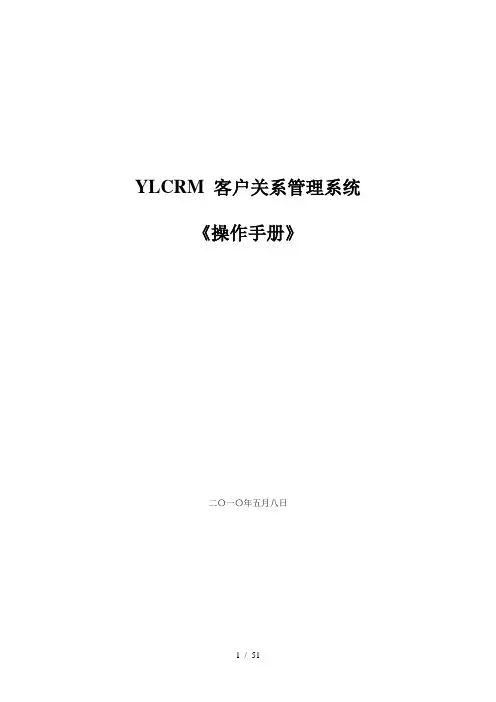
YLCRM 客户关系管理系统《操作手册》二〇一〇年五月八日进入/退出客户关系管理系统 (3)管理员角色 (6)职位信息管理: (6)员工信息管理: (8)权限分配管理: (10)功能信息管理: (13)销售商家管理: (13)商品类别管理: (17)商品信息管理: (18)销售商家库存管理: (20)商品认证码管理: (23)客户信息管理: (25)节日信息管理: (28)短信管理: (30)短信内容收发格式: (34)积分奖品兑换管理: (34)商品信息统计: (38)总经理角色 (41)部门经理角色 (41)短信管理: (42)商品信息统计: (44)我的客服: (44)客服角色 (45)我的客户列表: (46)短信管理: (47)商品信息统计: (49)进入/退出客户关系管理系统打开IE浏览器,在地址栏上输入“”然后点击回车键,进入登录窗口,如下图:(注:xxx.xxx.xxx.xxx为服务器的IP地址)图1若用户名、密码或验证码输入有误时系统会提示:如下图或若用户正常登录进入系统时,会进入页面如下图:顶部:工具栏左部:权限树右部:操作区底部:技术支持与日期时间点击“我的桌面”链接或5秒钟后系统会自动转到相应的桌面,如下图我的信息:点击顶部工具栏“我的信息”进入我的信息显示页面如下图点击“修改个人信息”按钮进入修改个人信息页面,如下图点击“注销”时会弹出一个询问框,选择“确定”则系统退出,进入系统登录窗口:如图1 选择“取消”则继续停留在当前窗口。
管理员角色管理员角色的权限如下图:操作顺序如下:职位信息管理:点击“添加职位信息”进入添加职位信息页面如下图:职位级别分为三个级别,一级职位为顶级,如系统管理员、总经理二级职位为部门级,如部门经理三级职位为客服级,各部门的客服人员,如团购1部客服、团购2部客服点击“管理职位信息”进入职位信息列表页面如下图:点击职位名称链接可查看其下级职位,依总经理为例,点击“总经理”链接进入部门经理列表,如下图:点击“修改”链接,则进入修改职位的页面,可对职位信息进行修改,如下图:点击进入添加职位信息页面,点击系统自动判断是否有选中项,若无选中项则进行提示如下图:若有选中项则弹出对话框进行询问是否删除,如下图若点击“确定”则进行删除操作,若点击“取消”则不进行任何操作。

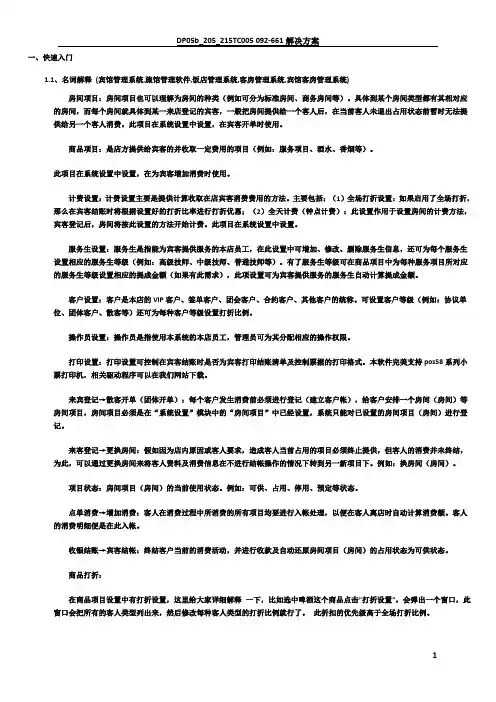
一、快速入门1.1、名词解释(宾馆管理系统,旅馆管理软件,饭店管理系统,客房管理系统,宾馆客房管理系统)房间项目:房间项目也可以理解为房间的种类(例如可分为标准房间、商务房间等)。
具体到某个房间类型都有其相对应的房间,而每个房间就具体到某一来店登记的宾客,一般把房间提供给一个客人后,在当前客人未退出占用状态前暂时无法提供给另一个客人消费。
此项目在系统设置中设置,在宾客开单时使用。
商品项目:是店方提供给宾客的并收取一定费用的项目(例如:服务项目、酒水、香烟等)。
此项目在系统设置中设置,在为宾客增加消费时使用。
计费设置:计费设置主要是提供计算收取在店宾客消费费用的方法。
主要包括:(1)全场打折设置:如果启用了全场打折,那么在宾客结账时将根据设置好的打折比率进行打折优惠;(2)全天计费(钟点计费):此设置作用于设置房间的计费方法,宾客登记后,房间将按此设置的方法开始计费。
此项目在系统设置中设置。
服务生设置:服务生是指能为宾客提供服务的本店员工,在此设置中可增加、修改、删除服务生信息,还可为每个服务生设置相应的服务生等级(例如:高级技师、中级技师、普通技师等)。
有了服务生等级可在商品项目中为每种服务项目所对应的服务生等级设置相应的提成金额(如果有此需求),此项设置可为宾客提供服务的服务生自动计算提成金额。
客户设置:客户是本店的VIP客户、签单客户、团会客户、合约客户、其他客户的统称。
可设置客户等级(例如:协议单位、团体客户、散客等)还可为每种客户等级设置打折比例。
操作员设置:操作员是指使用本系统的本店员工,管理员可为其分配相应的操作权限。
打印设置:打印设置可控制在宾客结账时是否为宾客打印结账清单及控制票据的打印格式。
本软件完美支持pos58系列小票打印机,相关驱动程序可以在我们网站下载。
来宾登记→散客开单(团体开单):每个客户发生消费前必须进行登记(建立客户帐),给客户安排一个房间(房间)等房间项目,房间项目必须是在“系统设置”模块中的“房间项目”中已经设置,系统只能对已设置的房间项目(房间)进行登记。
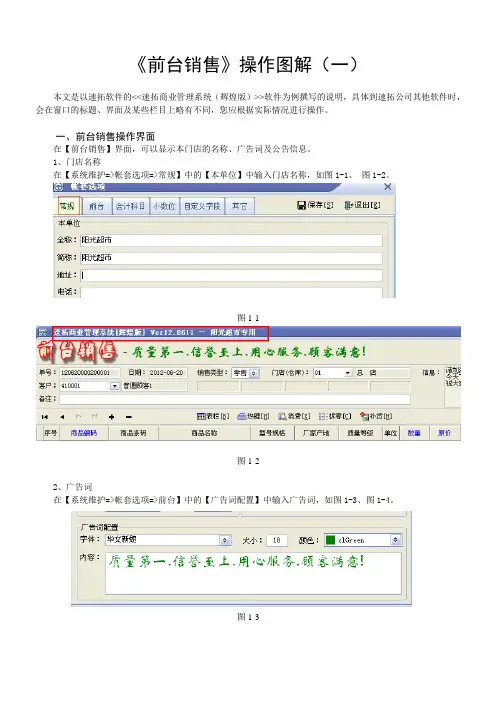
《前台销售》操作图解(一)本文是以速拓软件的<<速拓商业管理系统(辉煌版)>>软件为例撰写的说明,具体到速拓公司其他软件时,会在窗口的标题、界面及某些栏目上略有不同,您应根据实际情况进行操作。
一、前台销售操作界面在【前台销售】界面,可以显示本门店的名称、广告词及公告信息。
1、门店名称在【系统维护=>帐套选项=>常规】中的【本单位】中输入门店名称,如图1-1、图1-2。
图1-1图1-22、广告词在【系统维护=>帐套选项=>前台】中的【广告词配置】中输入广告词,如图1-3、图1-4。
图1-3图1-43、公告信息打开【辅助功能=>公告信息】,弹出【公告信息】窗口,输入公告信息内容,保存。
如图1-5、1-6。
图1-5图1-6二、快捷键为了取代鼠标操作,提高数据输入速度,系统设置了一些快捷键。
点【热键】按钮,弹出【热键】窗口,软件默认有【热键】,也可以进行个性化设置。
销售时选择对应【热键】值,会自动弹出对应的界面。
如下图2-1图2-1提示:重新设置的【热键】不能重复。
三、输入商品方法1、通过在“商品条码”栏输入商品的条码、编码或简拼,实现商品的快速输入。
如果同一商品有不同生产批号,或同一条码、编码或简拼对应有不同的商品,则会弹出一个选择窗口供您选择。
如图3-1。
图3-1方法2、在“商品编码”处输入商品编码或简拼,回车后您输入的编码或简拼对应的商品就会出现。
如果有多个“简拼中存在相同部分”的商品,或同一商品存在不同生产批号,则会弹出一个选择窗口供您选择。
如图3-2。
图3-2方法3、点击【热键】找到【弹出《商品搜索》窗口】热键,比如是F2,点击F2键。
在“商品选择”窗口中,当输入焦点定位在[过滤]栏时,按住[上、下箭头]可以在商品明细窗口中上、下移动。
若输入有过滤条件,则回车(Enter)即选中当前行。
如果有多选商品,可以在【选择】列的方框内打对勾,点击选中。
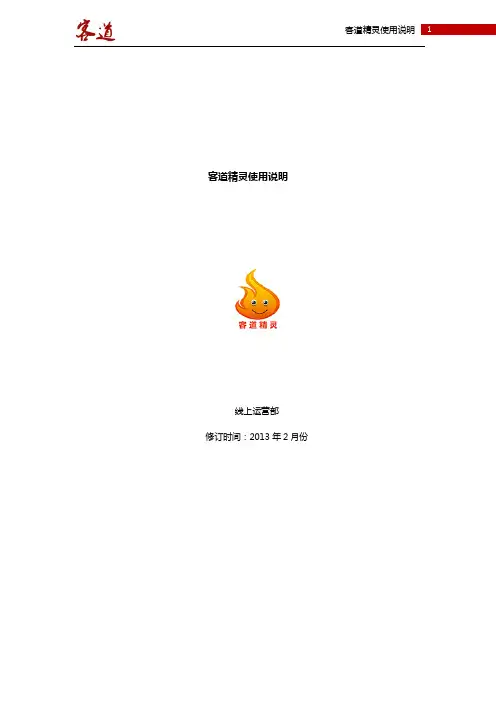
客道精灵使用说明客道精灵使用说明修订时间:2013年2月份客道精灵使用说明目录客道精灵简介 (5)1.版本、插件授权、启动及相关说明 (6)1.1客道精灵版本说明 (6)1.2插件授权 (6)1.3启动客道精灵 (10)2界面介绍 (11)2.1工作台 (12)2.1.1买家信息 (12)2.1.2买家信息应用场景 (15)2.1.3 订单信息 (15)2.1.3.1批量操作及订单合计 (15)2.1.3.2 等待买家付款订单 (16)1.智能称重、sku重量 (17)1)前台功能使用商品重量及sku重量 (17)2)后台开启智能称重功能 (18)3)后台设置商品重量及sku重量 (18)2.物流推荐 (20)1)后台配置物流推荐功能 (20)2)前台使用物流推荐功能 (22)3.短信 (23)1)前台使用短信功能 (23)客道精灵使用说明2)后台设置短信功能 (24)4.备注及地址更改历史 (26)1)前台查看单个订单的备注及地址更改历史 (26)2)后台查看备注日志 (26)5.订单备注 (27)1)启动自动插旗、附加时间及附加客服功能 (27)2)备注短语设置 (28)6.核对地址 (28)2.1.2.3买家已付款订单 (30)地址警示功能 (30)后台设置地址警示功能 (30)2.1.2.4交易成功订单 (31)2.2宝贝知识 (32)2.2.1商品标签 (32)2.2.1.1后台设置商品标签 (32)2.2.1.2前台使用商品标签 (34)2.2.2相关知识 (34)2.2.2.1后台添加相关知识 (34)2.2.3相关宝贝 (38)2.2.3.1后台设置相关宝贝 (38)2.2.3.2关联宝贝前台使用 (39)2.2.4 询单商品关联商品推关联知识焦点接入功能 (39)客道精灵使用说明2.3优惠券 (41)2.3.1前台发放优惠券 (41)2.3.2后台创建及查看优惠券 (42)2.4短语 (43)2.4.1私人短语 (44)2.4.1.1前台使用私人短语 (44)2.4.1.2后台设置私人短语 (44)2.4.2团队短语 (46)2.4.3辅助联想功能 (46)2.4.3.1后台开启辅助联想功能 (46)2.4.3.2前台使用辅助联想功能 (47)2.5订单查询 (51)2.6实时跟踪 (51)2.6.1后台添加事务类型 (52)2.6.2前台创建及处理事务 (52)3.指定接入及返回当前 (58)4.客道精灵后台 (61)4.1系统配置 (62)4.1.1权限配置 (62)4.1.2功能配置 (63)4.1.3会员等级规则 (64)4.2买家数据库 (65)客道精灵使用说明客道精灵简介客道精灵是淘宝官方服务平台首款旺旺插件,客服效率提升5倍以上,极大降低客服响应时间,提升客服服务质量,提升转化率与客单价。
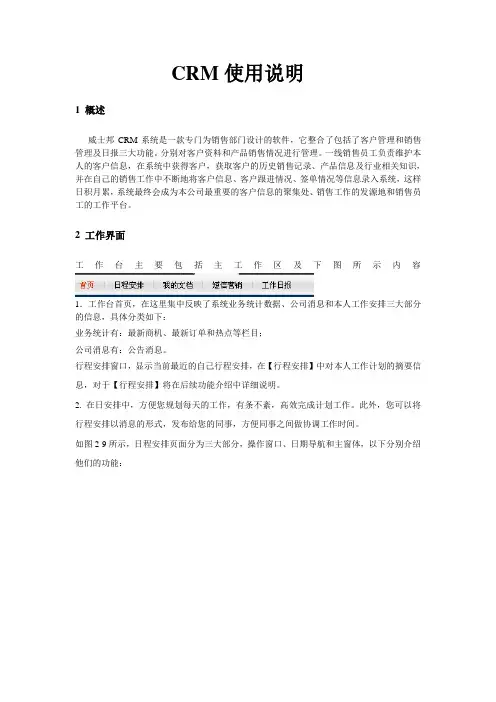
CRM使用说明1 概述威士邦CRM系统是一款专门为销售部门设计的软件,它整合了包括了客户管理和销售管理及日报三大功能。
分别对客户资料和产品销售情况进行管理。
一线销售员工负责维护本人的客户信息,在系统中获得客户,获取客户的历史销售记录、产品信息及行业相关知识,并在自己的销售工作中不断地将客户信息、客户跟进情况、签单情况等信息录入系统,这样日积月累,系统最终会成为本公司最重要的客户信息的聚集处、销售工作的发源地和销售员工的工作平台。
2 工作界面工作台主要包括主工作区及下图所示内容1.工作台首页,在这里集中反映了系统业务统计数据、公司消息和本人工作安排三大部分的信息,具体分类如下:业务统计有:最新商机、最新订单和热点等栏目;公司消息有:公告消息。
行程安排窗口,显示当前最近的自己行程安排,在【行程安排】中对本人工作计划的摘要信息,对于【行程安排】将在后续功能介绍中详细说明。
2. 在日安排中,方便您规划每天的工作,有条不紊,高效完成计划工作。
此外,您可以将行程安排以消息的形式,发布给您的同事,方便同事之间做协调工作时间。
如图2-9所示,日程安排页面分为三大部分,操作窗口、日期导航和主窗体,以下分别介绍他们的功能:图2-9 日程安排【操作】窗口位于页面左上方,包括新增事务提醒、显示全天/工作时间以及发布行程等操作选项。
【新增事务提醒】用于快速设置一个近期工作提醒,不会记录到行事历中,但在设定时间会对您做闹钟提醒,方便对于突发事件做提醒记录。
如勾选【公共事务】则此提醒会出现在首页提示信息框中。
图2-10 日程安排【显示全天/工作时间】此按钮方便地切换主窗口中显示为工作时间(9:00到18:00)或全天24小时时间。
【发布行程】通过此系列按钮,您可以选择将今天、本周、下周、本月、下月的行程,通过系统消息发布给您的同事。
例如要将我今天的行程发布给同事Jone,您可以点击【发布今天的行程】,接收人选择Jone,发送后Jone就会接收到你的日程安排消息。
百事通酒店管理软件客房系统客人在店操作在之前的文档中,我们已经介绍了客人来店开房我们该如何在百事通酒店管理软件客房系统中进行开房操作,包括散客开房,免费房,钟点房,和团队/批量开房等等,开房的操作比较简单,简单练习练习都应该没有什么问题。
在客人入住之后,客人在店的一些操作,在本次文档将为大家讲解。
一首先,开房之后的预付金操作;1.比如登记时实收押金我们没有修改成正确的金额就点击了快速入住;这时我就要对预付金进行冲减2.客人入住之后要进行续住,续交押金如何操作;3.预付金退付1.预付金的冲减比如登记时实收押金我们没有修改成正确的金额就点击了快速入住;这时,我们可以右击该房间,点击预付金A.若是登记时的预付金金额小于实际收到的预付金金额,这个时候我们需要在录一笔预付金,比如如下所示我们登记金额比实际金额少100元,就要在金额中输入100,付款方式选择真实的付款方式,然后点击确定。
再打印预付金单据,如下图所示B.若是登记时的预付金金额大于实际收到的预付金金额,这个时候我们需要对预付金进行冲减,比如如下所示我们登记金额比实际金额多100元,就要在金额中输入-100,付款方式选择真实的付款方式,然后点击确定。
再打印预付金单据,如下图所示2.预付金收取客人登记入住之后,要进行续住押金已经不足,我们要求续交押金的操作,操作方法和前面预付金冲减中A情况操作一样,右击点预付金在金额中填入收入的金额,付款方式选择实际的预付金付款方式即可;区别在于,前面的操作不需要收取客人的押金,但是在续交押金时我们要收到客人的预付金之后才进行这个操作。
3.预付金退付登记入住如果在住时客人交了比较多的预付金,可能因为某些原因要退一些押金给客人这时的操作和押金冲减中B的情况操作是一样的,区别在于冲减押金时只在软件操作不需要退钱给客人。
而预付金退付时在软件商操作时,也要退钱给客人相应的金额。
二修改登记假如某个房间登记时登记的客人信息错误,可以右击该房间点击“修改登记”弹出如下的窗口,在登记信息中填写登记信息,点击“修改”三钟点房转住客房若是某个客人住的是钟点房,住了一段时间打算改成全天房,可以右击该房间点击“钟点房转住客房”,弹出如下界面:在新离店时间选择离店日期和时间,转住客房后房间价格点击确定。
操作流程说明客户关系管理CRM企业利用相应的信息技术以及互联网技术来协调企业与顾客间在销售、营销和服务上的交互,从而提升其管理方式,向客户提供创新式的个性化的客户交互和服务的过程。
其最终目标是吸引新客户、保留老客户以及将已有客户转为忠实客户。
A客户信息(ERP)客户信息分两部分1:新客户资料导入,由销售内勤根据业务员提供的客户资料及公司限定的最低折扣包括客户地址、付款条件等进行新客户资料导入。
审批通过后可进行销售订单业处理;2:现有客户资料修改,由销售内勤根据相应该的客户折扣变更申请表,经过市场管理部经理及财务审批后,财务根据客户折扣变更申请表进行ERP客户折扣变更。
其它资料变更:付款方式、如地址、联系方式等资料由内勤劳自行进行变更。
A1.1新客户于我司未进行过业务往来客户。
A1.2折扣结算方式确认客户折扣及结算方式是否符合公司规定范围。
A2.1维护型客户于我司发生业务的客户。
A2.2折扣、结算变更由于客户业务量增加减少需要变更折扣及结算方式,并提供相应纸质申请于市场部经理、财务主办会计审批后,由主办会计进行ERP系统内变更。
A1客户帐款客户于本司发生往来后,导致财务相应帐款的反馈信息。
B客户报价客户由于采购询价所采取的客户报价。
B1.1报价单于ERP系统内根据客户产品需求进行的合理报价,并传真于客户作下一步业务沟通。
此业务ERP内不作强制性报价单制作要求,可有用销售订单或报价单普通两种方式进行报价。
B1.2线索客户如报价单成功被新客户接受,此客户将成为线索客户。
为下一步客户往来打下基础。
C销售订单以客户传真采购合同为基准进行的两方业务沟通。
C1.1库存订单(ERP)根据客户需求(库存产品)(客户传真、签名电子档等信息),进行销售订单的制作。
C1.2定制订单客户订单产品存在特殊要求,需要进行订单评审后方可进行生产发货。
C1.3评审订单评审流程:。
C1.4价格根据销售订单的制作过程及客户的需求进行价格折扣的审批,当审批财务通过后,销售订单正式生效。
阶段二CRM使用操作熟店宝使用指南第一章、系统说明一、说明熟店宝是一种提供给商家进行熟客营销的移动互联网电子商务平台,商家可通过熟店宝积累自己的顾客资源,并进行维护,吸引客户再次来店消费。
二、熟店宝商家系统构成商家运营管理端软件用于管理商家的熟店宝账户,并且开展会员营销,设置商家APP端各项信息等。
前台服务端软件三、系统操作员四、系统功能列表营销管理 针对会员进行营销第二章、熟店宝账号一、账号种类账号说明表二、账号获取流程申请熟店宝账号创建门店账号创建前台服务员账号商家申请获取:商家自建获取:商家自建获取: 商家ID ,系统管理员ID 门店ID 前台服务员ID第三章、商家APP 信息设置为了让消费者了解商家,熟店宝APP 软件提供商家信息展示界面。
商家可根据自身的经营状况和特点对界面进行编辑,向消费者公布最具吸引力的信息,吸引消费者来店消费。
熟店宝系统向商家提供的可设置的信息内容为基础信息、店面信息、商家推荐。
一、商家基础信息设置编辑设置商家的简介、人均消费、店铺形象等。
1、设置方式:商家管理—>基础信息设置—>编辑基础资料2、设置项目●商家描述填写或编辑商家的自我介绍资料,向使用熟店宝的个人用户进行宣传介绍商家特色和经营理念。
●人均消费说明消费者在商家处进行消费时的人均消费额,用于向使用熟店宝的个人用户说明最低消费或消费层次。
●店铺形象上传商家的LOGO或能代表商家形象的图片,用于熟店宝用户在APP内快速识别商家或者了解商家。
注:上传图片需在140*140大小以上●商家图片上传商家希望在熟店宝APP内的对外宣传本店的图片,用于介绍商家自己的店内环境、促销活动等。
当商家希望上传图片时,点击“添加图片”键,即可上传(注:上传图片需在640*296大小以上),如希望删除图片,点击图片右侧的“删除”键即可删除。
如商家希望调整图片的顺序,可点击图片右侧的“上移”或“下移”键。
二、门店信息设置编辑设置商家所拥有的门店信息,包括电话、地址等,便于消费者能联系到商家,并来店消费。